iPhone Sürekli Donuyor mu? Hızlı Düzeltme!
‘iPhone’um donmaya devam ediyor’, e-postalar, sosyal medya, resimler vb. için sürekli olarak cihazlarına bağlı olan birçok kullanıcının ortak şikayetidir. İPhone’unuz donmaya devam ederse, yalnızca işinizi bozmakla kalmaz, aynı zamanda sizi nerede ve nasıl bir çözüm arayacağınız konusunda da ipucu bırakmaz. Şimdi, onlardan biriyseniz ve iPhone 6’nız donmaya devam ederse ne yapmanız gerektiğini bilmek istiyorsanız, bu makale kesinlikle size yardımcı olacaktır.
Telefonunuzu sorunsuz bir şekilde kullanmaya devam edebilmeniz için iPhone’un donma hatasını hızlı bir şekilde düzeltmeye yardımcı olabilecek çeşitli yolların bir listesini araştırdık ve bir listesini yaptık. Gelin bunları birer birer geçelim.
- Bölüm 1: iPhone’un donmaya devam etmesini düzeltmek için iPhone’u Yeniden Başlatmaya Zorlayın
- Bölüm 2: iPhone’un donmaya devam etmesini düzeltmek için iPhone’u temizleyin
- Bölüm 3: Belirli Uygulamalardan kaynaklanıp kaynaklanmadığını kontrol edin
- Bölüm 4: DrFoneTool – Sistem Onarımı (iOS) ile iPhone’un donmaya devam etmesi nasıl düzeltilir?
- Bölüm 5: iPhone’un donmaya devam etmesini düzeltmek için iOS’u güncelleyin
- Bölüm 6: iTunes ile geri yükleyerek iPhone’un donmaya devam etmesi nasıl düzeltilir?
Bölüm 1: iPhone’un donmaya devam etmesini düzeltmek için iPhone’u Yeniden Başlatmaya Zorlayın
Sıkıcı teknikleri benimsemeden önce basit çareleri tüketmeniz tavsiye edilir, çünkü çoğu zaman hızlı ve kolay çözümler en büyük sorunları çözebilir. İPhone’unuzu yeniden başlatmaya zorlamak, kulağa çok basit gelebilecek bir tekniktir, ancak donmaya devam eden bir iPhone’u onardığı bilinmektedir.
iPhone model tipinize göre aşağıda verilen link size yardımcı olacaktır. iPhone’unuzu yeniden başlatmaya / donanımdan sıfırlamaya zorlayın.
Çalışırken görmek istiyorsanız, bir iPhone’u yeniden başlatmaya nasıl zorlayacağınızla ilgili Youtube videomuza göz atın.
Bölüm 2: iPhone’un donmaya devam etmesini düzeltmek için iPhone’u temizleyin
Günlük kullanım nedeniyle tıkanan iPhone’unuzu, Uygulama Önbelleğini, tarayıcı önbelleğini ve diğer verileri temizlemek iyi bir fikirdir ve düzenli olarak yapılmalıdır. iPhone’unuzu temiz tutmak, sistem arızalarını önler ve dahili depolamayı dosya ve veri oluşturma zahmetinden uzak tutar. Bilgilendirici makale anlamak için iyi bir okumadır iPhone’unuzdaki önbellek nasıl temizlenir çünkü donmaya devam ediyor.
Bölüm 3: Belirli Uygulamalardan kaynaklanıp kaynaklanmadığını kontrol edin
Bazen iPhone 6’nızın yalnızca belirli Uygulamaları kullandığınızda donmaya devam ettiğini gözlemlemiş olabilirsiniz. Bu, belirli bir sorundur ve yalnızca belirli Uygulamalar başlatıldığında ortaya çıkar. Bu Uygulamalara eriştiğinizde iPhone zamanla donacağından bunlar kolayca izlenebilir.
Şimdi, sahip olacağınız tek seçenek, bu tür Uygulamaları kaldırmaktır. Bu, yalnızca iPhone’unuzun donmasını önlemekle kalmaz, aynı zamanda diğer Uygulamaların sorunsuz çalışması için depolama alanı oluşturmanıza yardımcı olur.
Bir Uygulamayı kaldırmak için, tüm uygulamalar titremeye başlayana kadar 2-3 saniye boyunca üzerine dokunun. Şimdi silmek istediğiniz Uygulamadaki “X” simgesine tıklayın ve görev tamamlandı.
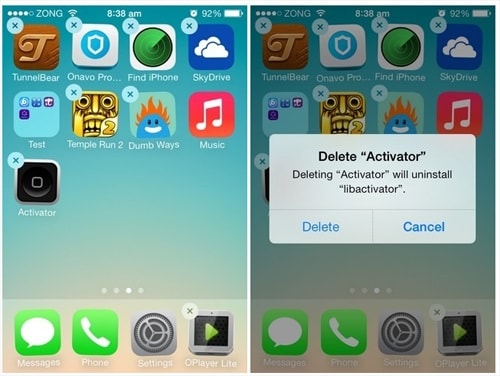
Bununla birlikte, bu tür zahmetli Uygulamaları kullanmadığınızda bile iPhone donarsa, iPhone’unuzu kullanmadan önce Ana Ekran Düğmesine iki kez basarak ve çalışan tüm Uygulamaları yukarı kaydırarak Uygulamayı kapattığınızdan emin olun.
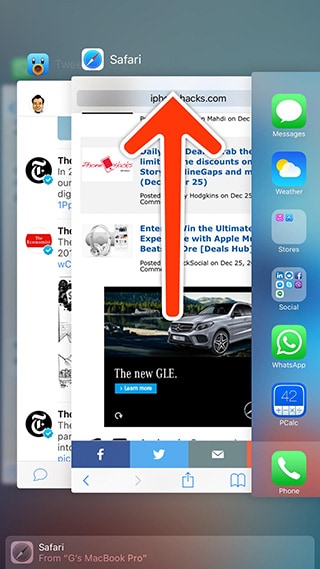
Bu videoda, iPhone Uygulamalarının donmaya devam etmesini düzeltmek için daha fazla ipucu da bulabilirsiniz.
Bölüm 4: DrFoneTool – Sistem Onarımı (iOS) ile iPhone’un donmaya devam etmesi nasıl düzeltilir?
DrFoneTool – Sistem Onarımı (iOS) evde oturarak her türlü iOS sorununu onarmak için bir yazılımdır. Wondershare, tüm özelliklerini kullanmak için ücretsiz bir test yapmanıza izin verdiği için ücretsiz olarak denenebilir. Bu araç seti ayrıca verilerinizi kurcalamaz ve güvenli bir kurtarma sağlar.

DrFoneTool – Sistem Onarımı (iOS)
Veri kaybı olmadan iPhone sistem hatasını düzeltin.
- İOS’unuzu yalnızca normale getirin, veri kaybı yok.
- Çeşitli iOS sistem sorunlarını düzeltin kurtarma modunda sıkışmış, beyaz Apple logosu, siyah ekran, başlangıçta döngü, vb.
- gibi diğer iPhone hatalarını ve iTunes hatalarını düzeltir. iTunes hatası 4013, Hata 14, iTunes hatası 27,iTunes hatası 9 ve daha fazlası.
- Tüm iPhone, iPad ve iPod touch modelleri için çalışır.
- iPhone X / 8 (Plus)/ iPhone 7(Plus)/ iPhone6s(Plus), iPhone SE ve en son iOS 11’ü tam olarak destekler!

Daha iyi anlamak için aşağıda verilen bu kolay ve birkaç adımı uygulamanız yeterlidir:
Adım 1: İlk olarak, yazılımı kişisel bilgisayarınıza indirip çalıştırın ve orijinal bir USB kablosu kullanarak iPhone’u ona bağlayın. Şimdi önünüzde “Sistem Onarımı”nı seçmeniz gereken çeşitli seçenekler olacak.

Adım 2: ‘iOS Onarım’ sekmesine tıklayın ve ‘Standart Mod’ (verileri koru) veya ‘Gelişmiş Mod’ (verileri silin ancak daha geniş bir yelpazedeki sorunları düzeltin) seçin.

Not: iPhone’unuz tanınmazsa, ‘Aygıt bağlı ancak tanınmadı’ seçeneğini tıklamanız ve Güç açma/kapatma ve ana sayfa düğmesine basarak iPhone’unuzu DFU modunda başlatmanız yeterlidir. İlk başta, 10 saniye sonra yalnızca Güç açma/kapama düğmesini bırakın ve DFU ekranı göründüğünde Ana Sayfa Düğmesini de bırakın. Daha iyi anlamak için lütfen aşağıdaki ekran görüntüsüne bakın.

Adım 3: Şimdi, ekran görüntüsünde görüldüğü gibi pencerede “Başlat” a basmadan önce iPhone bilgilerinizi onaylayın ve ürün yazılımı ayrıntılarını seçin.

Firmware indirme işlemini tamamlayın ve dilerseniz durumunu da izleyebilirsiniz.

Adım 4: Ürün yazılımı tamamen indirildikten sonra, araç setinin görevini gerçekleştirmesini ve iPhone’u onarmasını bekleyin. Bu yapıldıktan sonra, iPhone otomatik olarak yeniden başlatılacaktır.
Lütfen iPhone’un Ana Ekrana yeniden başlamaması durumunda, aşağıda gösterildiği gibi araç setinin arayüzünde “Tekrar dene” düğmesine basın.

Oldukça basit, değil mi?
Bölüm 5: iPhone’un donmaya devam etmesini düzeltmek için iOS’u güncelleyin
Apple’ın hatayı tespit etmiş ve düzeltmek için bir güncelleme yayınlamış olması muhtemel olduğundan, iPhone’umun donmaya devam ettiğini düşünüyorsanız, yapmanız gereken ilk şey bir yazılım güncellemesini kontrol etmektir. Ayrıca, normal çalışması için cihazınızda her zaman en yeni iOS sürümünü kullanmanız gerekir. Donmaya devam eden bir iPhone’un iOS’unu güncellemek için şunu yapın:
Adım 1: Menüden “Ayarlar” simgesine tıklayarak başlayın.
Adım 2: Şimdi “Genel”e gidin ve önünüzdeki seçenekler listesinden, bir güncelleme varsa size bir bildirim gösterecek olan “yazılım güncellemesi”ni seçin.
Adım 3: Şimdi iPhone’unuzu güncellemek için aşağıdaki resimde gösterildiği gibi “İndir ve Yükle” düğmesine basmalısınız.
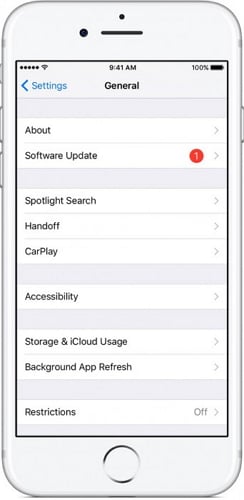
İPhone’unuz güncellendiğinde, yeniden başlatın ve tekrar donmadığını kontrol etmek için kullanın. Ancak, sorun devam ederse, aşağıda verilen her tür iOS sistem sorununu çözmenin en iyi yoludur.
Bölüm 6: iTunes ile geri yükleyerek iPhone’un donmaya devam etmesi nasıl düzeltilir?
İPhone’un donmaya devam etmesini düzeltmenin son yöntemi, iOS kullanıcıları tarafından önerilir, çünkü iTunes, tüm iOS cihazlarınızı yönetmek için özel olarak geliştirilmiştir.
Bu sorunu çözmek için aşağıda verilen birkaç adımı dikkatlice izlemeniz yeterlidir:
Başlamak için, iPhone’u iTunes’un en son sürümünün indirildiği kişisel bilgisayarınıza (USB kablosuyla) bağlayın.
Şimdi, “Cihazlar” altında iOS cihazınızı seçmeniz istenecek ve bittiğinde bir sonraki ekranın açılmasını bekleyin.
Son olarak, “Özet”e tıklamalı ve “iPhone’u Geri Yükle”ye basmalı ve işlemin bitmesini beklemelisiniz.
Not: Tüm verileri güvenli ve değiştirilmeden tutmak için, verilerinizi yedeklemediyseniz, geri yüklemeden önce bir yedekleme oluşturmanız önerilir.
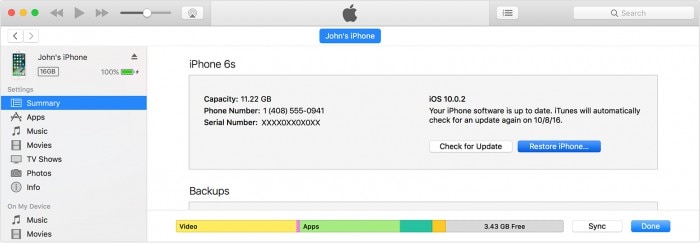
iPhone’un donmaya devam etmesi bilinen bir sorundur ve böyle harika bir cihazı kullanma deneyimini etkiler. Ancak, yukarıda verilen yöntemlerden herhangi birini kullanarak, hatanın arkasındaki olası aksaklıkları çözebileceğinizden ve iPhone’unuzu normal şekilde kullanabileceğinizden eminiz. Bu teknikler uzmanlar tarafından denenmiş ve test edilmiştir ve cihazınıza veya içinde depolanan verilere zarar vermez. Bu nedenle, devam etmekten ve iPhone’unuzu düzeltmek için kullanmaktan çekinmeyin.
En son makaleler


